Többoldalas PDF létrehozása a Photoshopban
Akár infografikát, akár informatív online súgófájlt vagy bármilyen más típusú PDF -dokumentumot hoz létre, hasznos tudnia, hogyan hozhat létre többoldalas PDF -fájlt , ha Photoshopot(Photoshop) használ .
Szerencsére a folyamat nagyon egyszerű. Vannak bizonyos követelmények, amelyeket teljesíteni kell ahhoz, hogy a prezentáció egyértelműen megjelenjen, de az alábbiakban ezeket és a megfelelő PDF Photoshop programban(Photoshop) való elkészítéséhez szükséges lépéseket tekintjük át .

Többoldalas PDF készítése a Photoshopban(Photoshop)
Először is külön-külön kell létrehoznia a PDF - fájl minden oldalát. Minden oldalnak külön Photoshop .PSD fájlnak kell lennie.
Az egyes fájlokat .PSD-ként mentheti, hogy a jövőben szükség esetén külön-külön szerkeszthesse az egyes oldalakat.
A választott felbontás nagyon fontos. A tipikus A4-es nyomtatási méret megfelelő méret PDF -hez , ezért ebben az útmutatóban ezt választjuk.
Ha ki szeretné nyomtatni a PDF(If you want to print the PDF) -et , használhatja a 300 DPI - t (pont/pixel per hüvelyk). Ennek felbontása 2480 pixel x 3508 pixel lenne.

Ha online szeretné feltölteni a PDF -fájlt , javasoljuk, hogy alacsonyabb felbontást válasszon, hogy a (If you want to upload the PDF online)PDF teljes fájlmérete kezelhetőbb legyen.
A 72 DPI általános választás. Ehhez a felbontásnak 595 pixel x 842 pixelnek kell lennie.

Ha több tartalmat szeretne hozzáadni egy oldalhoz, növelheti a pixelmagasságot. ( Use Alt+Ctrl+C .)

Csak ügyeljen arra, hogy ne növelje a szélességet. Fontos, hogy a szélesség minden oldalon azonos maradjon, különben ez hatással lesz a PDF elrendezésére.(PDF)
Miután elkészítette az egyes oldalakat a megfelelő felbontással, kövesse az alábbi lépéseket többoldalas PDF létrehozásához .

- 1. lépés: (Step 1: )Mentse(Save) el az összes .PSD fájlt ugyanabba a mappába.
- 2. lépés:(Step 2: ) Az egyszerű kezelés érdekében mentsen el minden oldalt Oldal_1(Page_1) , Oldal_2(Page_2) stb . néven
- 3. lépés:(Step 3: ) Ezután lépjen a Fájl(File) , majd az Automatizálás(Automate) , majd a PDF-bemutató elemre(PDF Presentation)
- 4. lépés:(Step 4: ) Az új előugró ablakban kattintson a Tallózás gombra(Browse)
- 5. lépés: (Step 5: )Tartsa lenyomva a Ctrl billentyűt(Hold Ctrl) , és kattintson minden hozzáadni kívánt .PSD fájlra
- 6. lépés:(Step 6: ) Kattintson a Megnyitás gombra(Open)
Ha készen áll, kattintson a Mentés(Save) gombra a PDF - fájl létrehozásához. Szükség esetén az egyes fájlokat felfelé és lefelé húzhatja a listában, és módosíthatja a helyzetüket.
Mielőtt a Mentés gombra kattintana, feltétlenül válassza a Többoldalas dokumentum(Multi-Page Document) lehetőséget a Kimeneti beállítások részben.
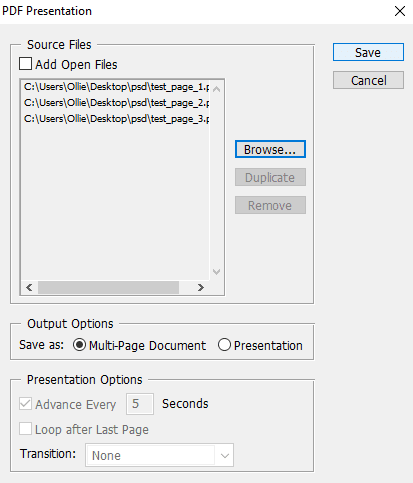
Most már kiválaszthatja, hogy hova mentse a PDF - fájlt. Végül számos lehetőség áll rendelkezésére a PDF - fájl kimenetének testreszabására. Használhatja például a tömörítési lapot a PDF - fájl méretének minimalizálására a képminőség feláldozásával. Egyelőre kattintson a PDF mentése(Save PDF) gombra .
A PDF- fájl most elkészül! A fájlra duplán kattintva megnyithatja a böngészőben vagy a PDF - olvasó alkalmazásban.
Íme egy pillantás a tesztfájlunkra:
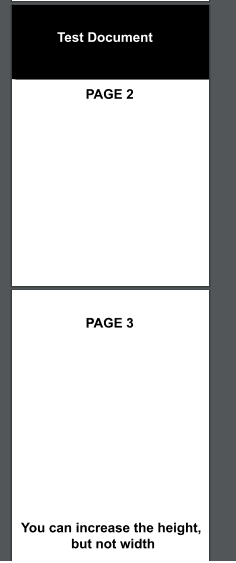
Figyelje(Notice) meg, hogy az összes oldal ugyanolyan nagyítással és elrendezéssel jelenik meg, annak ellenére, hogy egy oldal magasabb. Ha problémája van azzal, hogy egyes oldalak nem jelennek meg megfelelően, gondoskodnia kell arról, hogy az egyes PSD -oldalfájlok pixelszélessége pontosan azonos legyen.
Ha valaha szerkesztenie kell a PDF -fájlt , szerkesztenie kell annak az oldalnak a PSD -jét , amelyet módosítani szeretne. Ezt követően még egyszer követnie kell a fent felsorolt lépéseket a PDF(PDF) -prezentáció újbóli létrehozásához az újonnan szerkesztett oldallal.
Következtetés
Most már tudnia kell, hogyan hozhat létre többoldalas PDF -fájlt a Photoshopban(Photoshop) . Reméljük, hogy ez az útmutató hasznosnak bizonyult. Kérdése van az eljárással kapcsolatban? Tudassa velünk, és szívesen segítünk. Élvezd!
Related posts
Hogyan lehet maszkolni a Photoshopban a rétegek elrejtéséhez
7 legjobb módszer a PDF-fájlok Word formátumra konvertálására
PDF-fájl aláírása Windows rendszeren
Több kép konvertálása PDF fájlokká
Hogyan lehet egyes oldalakat törölni egy PDF fájlból
Hogyan készítsünk fekete-fehér képet a Photoshopban
A Discord spoiler címkék használata
Hogyan konvertálhat vagy menthet egy képet PDF-fájlként
A Peacock letöltése és telepítése a Firestickre
A PDF fájl méretének csökkentése
Síkképernyős kijelző technológia demisztifikálva: TN, IPS, VA, OLED és még sok más
A Caps Lock be- és kikapcsolása Chromebookon
Meg tudod változtatni a Twitch nevét? Igen, de légy óvatos
Mi az Uber utas-besorolása és hogyan ellenőrizhető?
Számítógép- és e-mail-figyelő vagy kémszoftver észlelése
Hogyan lehet némítani valakit a Discordon
7 egyszerű képmódosítás, amelyet a Photoshopban végezhet
Hogyan küldjünk PDF fájlt a Kindle-re
Hogyan tegyünk kereshetővé egy PDF-fájlt
Hogyan készítsünk átlátszó hátteret a GIMP-ben
